win10笔记本wifi打不开怎么回事 win10wifi开关打不开的修复方法
更新时间:2021-02-20 15:19:51作者:fang
在使用win10笔记本时,很多时候我们都会使用wifi来连接网络进行网上冲浪,可是如果我们的电脑出现了wifi打不开的情况,要怎么来解决呢?近日有不少的网友就遇到了这一问题,但不清楚具体怎么解决,那么对此今天小编就来教大家关于win10wifi开关打不开的修复方法。
推荐下载:系统之家win10专业版
修复方法如下:
1、首先查看自己的WiFi驱动是不是安装好了,虽然新的电脑但驱动可能没安好,找到网络和Internet
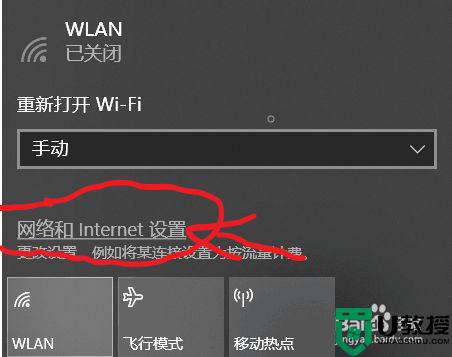
2、打开之后开启Hotpot2.0,随机硬件地址也打开,WiFi还是打开不了,打开适配器选项。
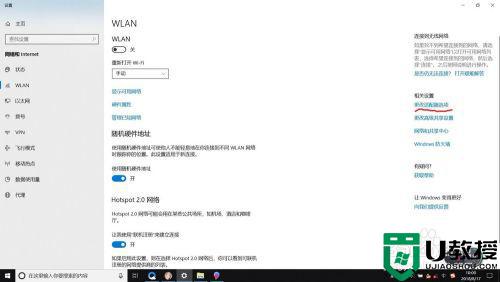
3、打开之后右击WiFi,如果是禁用就单击启用,打开WiFi。
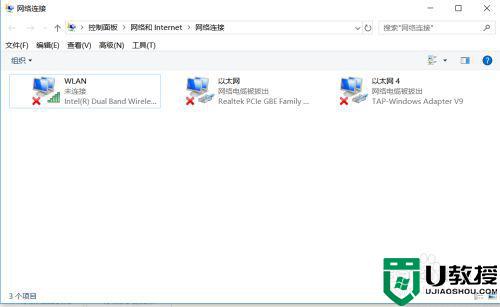
4、如果还是失败进入属性打开配置更新WiFi驱动,如果电脑没有网络可使用手机数据线连接电脑分享网络更新驱动。
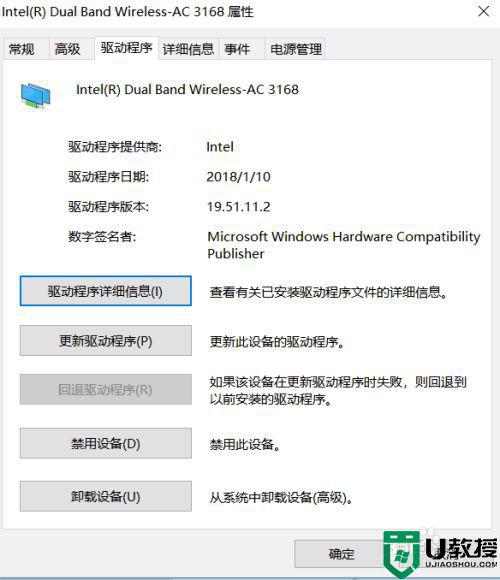
关于win10wifi开关打不开的修复方法就为大家分享到这里啦,碰到相同问题的可以参考上面的方法来解决哦。
win10笔记本wifi打不开怎么回事 win10wifi开关打不开的修复方法相关教程
- 笔记本win10扬声器怎么打不开 win10笔记本电脑扬声器打不开怎么回事
- 笔记本Win10找不到WiFi网络怎么回事 笔记本搜不到WiFi网络解决方法 系统之家
- win10记事本乱码怎么办 win10记事本打开是乱码修复方法
- Win10开始键打不开怎么回事 win10开启开始键的操作方法
- w10 此电脑打不开怎么回事 win10无法打开此电脑的处理方法
- 笔记本win10打不开cad注册机怎么办 笔记本win10安装cad注册机打不开解决方法
- win10打开蓝牙开关没了怎么回事 win10蓝牙开关不见了如何修复
- win10电脑wifi打不开解决方法 win10电脑无法打开wifi怎么办
- win10红警2打不开怎么回事 win10玩不了红警2如何修复
- w10 ie11打不开怎么处理 win10无法打开ie11的修复方法
- Win11如何替换dll文件 Win11替换dll文件的方法 系统之家
- Win10系统播放器无法正常运行怎么办 系统之家
- 李斌 蔚来手机进展顺利 一年内要换手机的用户可以等等 系统之家
- 数据显示特斯拉Cybertruck电动皮卡已预订超过160万辆 系统之家
- 小米智能生态新品预热 包括小米首款高性能桌面生产力产品 系统之家
- 微软建议索尼让第一方游戏首发加入 PS Plus 订阅库 从而与 XGP 竞争 系统之家
热门推荐
win10系统教程推荐
- 1 window10投屏步骤 windows10电脑如何投屏
- 2 Win10声音调节不了为什么 Win10无法调节声音的解决方案
- 3 怎样取消win10电脑开机密码 win10取消开机密码的方法步骤
- 4 win10关闭通知弹窗设置方法 win10怎么关闭弹窗通知
- 5 重装win10系统usb失灵怎么办 win10系统重装后usb失灵修复方法
- 6 win10免驱无线网卡无法识别怎么办 win10无法识别无线网卡免驱版处理方法
- 7 修复win10系统蓝屏提示system service exception错误方法
- 8 win10未分配磁盘合并设置方法 win10怎么把两个未分配磁盘合并
- 9 如何提高cf的fps值win10 win10 cf的fps低怎么办
- 10 win10锁屏不显示时间怎么办 win10锁屏没有显示时间处理方法

